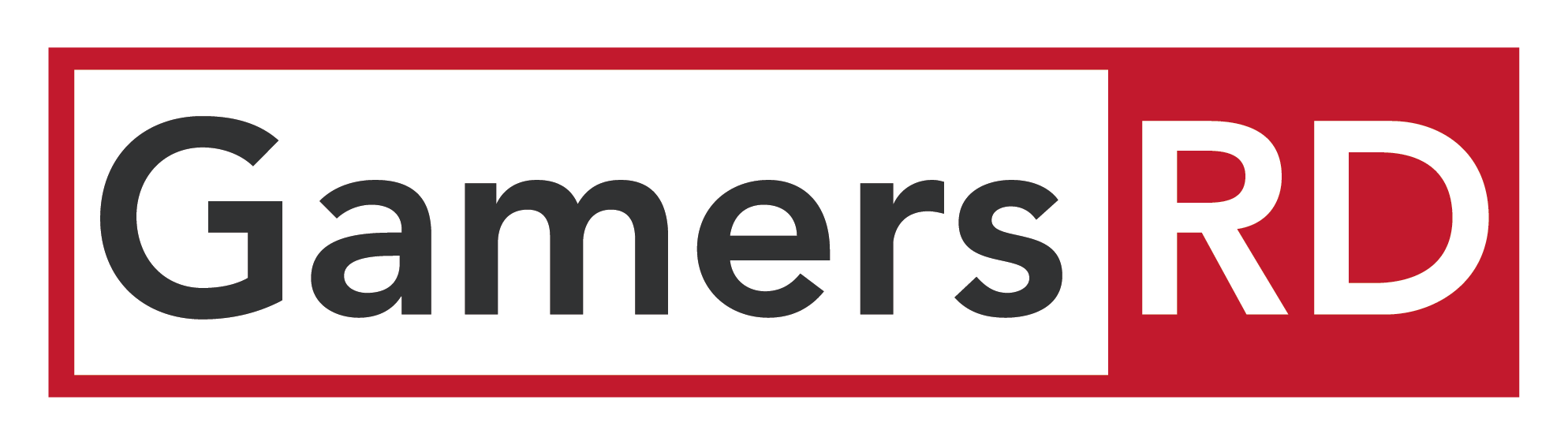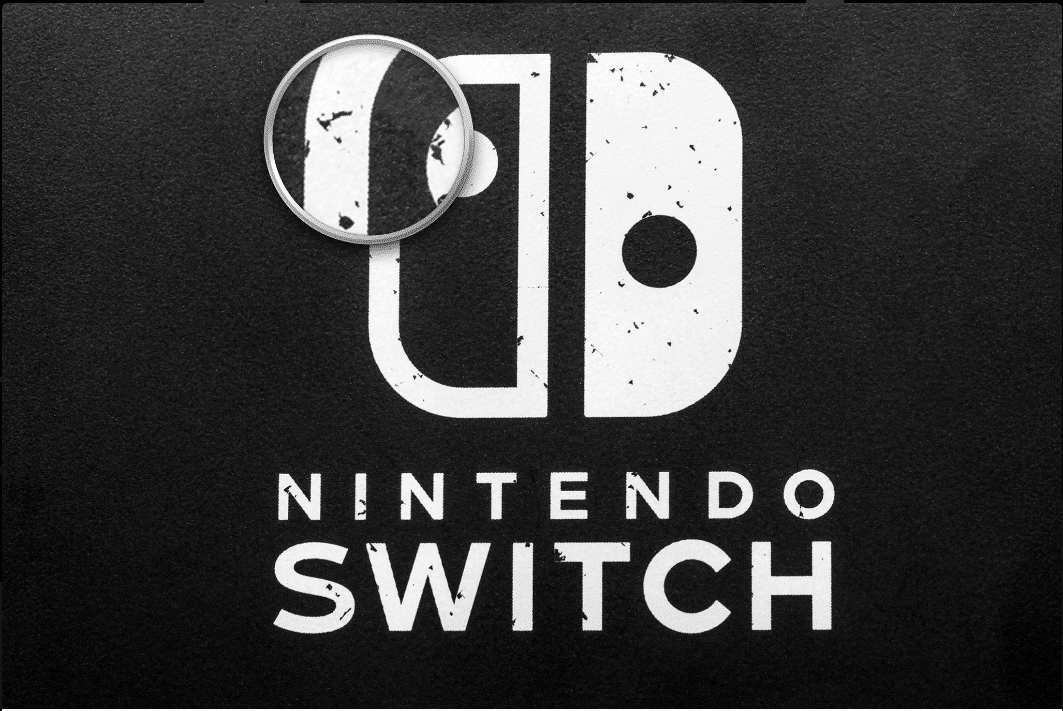Los que tengan en su posesión un Nintendo Switch, deberán pensarlo dos veces antes de decorar su nueva consola con stickers y skins. Los manufactureros de dbrand, quienes realizan skins para varios productos electrónicos como teléfonos, laptops y consolas de videojuegos, dicen que aplicar skins y stickers al Switch y a los controles Joy-Con puede dañar la superficie de esos dispositivos.
En Twitter, dbrand explico la situación en una serie de tweets, y llamó a sus hallazgos como “malas noticias”.
Dock your Switch for a moment… we’ve got some bad news. (1/6) pic.twitter.com/uPs3560M2q
— dbrand (@dbrand) 3 de marzo de 2017
“Guarden sus Switch por un momento… les tenemos malas noticias.”
@dbrand So, we received the Nintendo Switch a few days ago and as always, got straight to prototyping… (2/6) pic.twitter.com/wumjbyFIHS
— dbrand (@dbrand) 3 de marzo de 2017
“Asi que, recibimos el Nintendo Switch hace unos dias, y como siempre, empezamos a realizar prototipos…”
@dbrand Having completed the JoyCon skins, everything looked phenomenal. Then, an issue arose… (3/6) pic.twitter.com/MtHyKBnBEr
— dbrand (@dbrand) 3 de marzo de 2017
“Luego de realizar los skins del Joy-Con, todo se veia fenomenal. Luego, un problema surgio…”
@dbrand After removing the skin, it was obvious that the coating on the JoyCons do not play well with any kind of adhesive… (4/6) pic.twitter.com/m8kDluuTOX
— dbrand (@dbrand) 3 de marzo de 2017
“Después de remover los skins, fue obvio que los JoyCons no van bien con ningún tipo de adhesivo…”
@dbrand Unfortunately, the same holds true for the Console… (5/6) pic.twitter.com/fAIEDLmqfx
— dbrand (@dbrand) 3 de marzo de 2017
“Lamentablemente, el caso es el mismo para la consola…”
@dbrand What does this mean?
1. Every Switch preorder will be cancelled and refunded.
2. Do *not* buy a skin for your Nintendo Switch. (6/6)— dbrand (@dbrand) 3 de marzo de 2017
“¿Qué significa esto?
- Todos las preordenes del Switch seran canceladas y reembolsadas.
- *No* compres skins para tu Nintendo Switch.”
La competencia de dbrand, SlickWraps, dice que conducirá sus propias pruebas con “más de 80 diferentes materiales” en el Switch.
En Reddit, dbrand explico que experimentaron con unidades prelanzamiento y 10 unidades luego del lanzamiento. Y la compañía recalco que “los Joy-Cons y la Consola no son compatibles con ningun tipo de evolturio en vinyl o adhesivo.”
Mientras tanto, creo que es sensato escuchar el consejo de dbrand.
Wilmor Medina – GamersRD